Experimente o Dynamics 365 Remote Assist gratuitamente
Dica
Os clientes do Dynamics 365 Remote Assist agora têm acesso ao Remote Assist no Microsoft Teams para dispositivos móveis. Aproveite tudo o que o Teams tem a oferecer e colabore com outros usuários. Para a melhor experiência de chamada no HoloLens, use o Dynamics 365 Guides.
Com o Guides, os mesmos especialistas remotos podem ajudá-lo durante um problema enquanto o conteúdo holográfico de um guia que aparece para você.
Observação
O Azure Active Directory agora é o Microsoft Entra ID. Saiba mais.
Você pode testar gratuitamente o Microsoft Dynamics 365 Remote Assist no HoloLens, no HoloLens 2 e em celulares e tablets. Há três tipos de avaliações gratuitas.
| Tipo de avaliação | Projetado para |
|---|---|
| Avaliação gratuita de licença por 90 dias | Indivíduos que desejem testar rapidamente o aplicativo |
| Avaliação de 30 dias do Dynamics 365 Remote Assist | Organizações que desejam fornecer licenças para até 25 usuários |
| Licença de 30 dias do Dynamics 365 Remote Assist Attach | Clientes do Dynamics 365 Field Service que desejam integrar o Dynamics 365 Field Service ao Dynamics 365 Remote Assist (fornece licenças par até 25 usuários) |
Observação
As licenças de 30 dias do Dynamics 365 Remote Assist e do Dynamics 365 Remote Assist Attach incluem licenças do Microsoft Teams. Saiba como configurar o Microsoft Teams para sua organização.
Opção 1: Avaliação gratuita de licença por 90 dias para indivíduos
A avaliação gratuita de licença concede acesso apenas ao aplicativo cliente. A funcionalidade adicional do Dynamics 365 Remote Assist por meio da solução do Dynamics 365 Remote Assist (captura de ativo, chamada única, painel de chamadas) não é incluída e exige licenciamento adicional.
Pré-requisitos
Uma conta Microsoft para usar a conta gratuita do Microsoft Teams. Não é possível usar uma conta Microsoft com opções de licença de avaliação do Dynamics 365 Remote Assist. Ela não pode ser usada para a avaliação gratuita de licença por 90 dias quando combinada com o Microsoft Teams gratuito.
Uma Microsoft Entra ID gratuita, P1 ou P2 (somente para usuários do HoloLens). Os usuários entrarão em suas contas por meio do Microsoft Entra.
HoloLens, HoloLens 2 ou dispositivo móvel. Conheça requisitos de licenciamento adicional e produtos.
Com uma avaliação gratuita de licença por 90 dias, cada usuário deve baixar o Dynamics 365 Remote Assist da loja de aplicativos apropriada para iniciar a avaliação.
Etapas para o HoloLens e o HoloLens 2
Vá para o menu Iniciar e selecione Microsoft Store.
Procure e baixe o aplicativo do Dynamics 365 Remote Assist.
Aguarde algumas horas para que o licenciamento da avaliação do Teams seja aplicado.
Entre no Dynamics 365 Remote Assist com sua conta do Microsoft Teams.
Quando o aplicativo solicitar que você inicie a avaliação gratuita do Dynamics 365 Remote Assist, selecione Continuar. Sua página Contatos é exibida. Agora você pode usar o Dynamics 365 Remote Assist no seu dispositivo HoloLens.
Observação
Se a mensagem disser que você não tem uma licença do Teams, você precisará aguardar até o licenciamento de avaliação do Teams ser aplicado.
Etapas do dispositivo móvel
No dispositivo móvel, vá para a loja de aplicativos do iOS ou Android.
Procure e baixe o aplicativo do Dynamics 365 Remote Assist.
Aguarde algumas horas para que o licenciamento da avaliação do Teams seja aplicado.
Entre no Dynamics 365 Remote Assist com sua conta do Microsoft Teams.
Quando o aplicativo solicitar que você inicie a avaliação gratuita do Dynamics 365 Remote Assist, selecione Continuar. Sua página Contatos é exibida. Agora você pode usar o Dynamics 365 Remote Assist no dispositivo móvel. Saiba como fazer chamadas para um especialista remoto no Microsoft Teams (desktop e celular).
Observação
Se a mensagem disser que você não tem uma licença do Teams, você precisará aguardar até o licenciamento de avaliação do Teams ser aplicado.
Opção 2: licença de avaliação gratuita de 30 dias do Dynamics 365 Remote Assist para organizações
Pré-requisitos
- Sua organização deve ter uma conta de administrador do Microsoft 365 ou do Microsoft 365. Saiba mais sobre as permissões de administrador.
Entre no Microsoft 365 ou no portal do administrador do Microsoft 365 usando a conta de administrador da sua organização.
Na barra de navegação esquerda, selecione Cobrança>Serviços de compra.
Role ou procure Dynamics 365 Remote Assist.
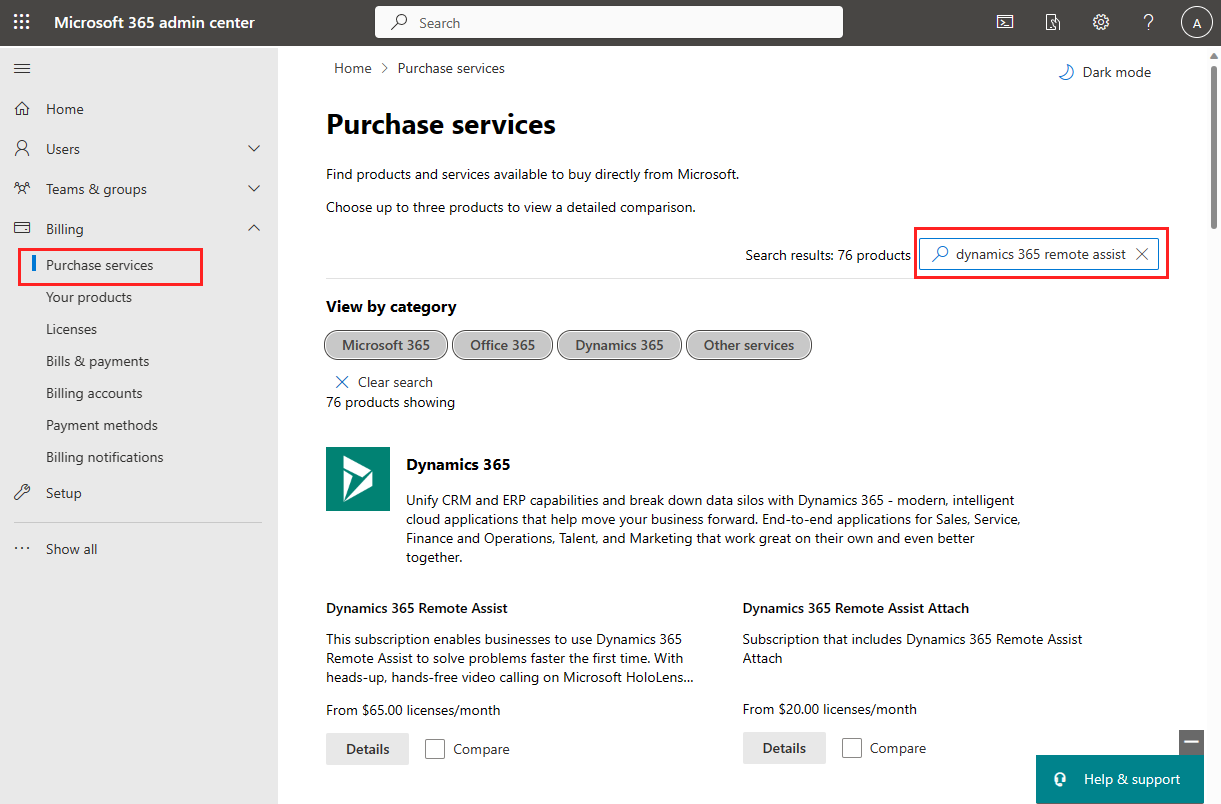
Selecione Detalhes.
Na página Detalhes do produto, selecione Iniciar avaliação gratuita e siga as instruções online.
Opção 3: licença de avaliação do Dynamics 365 Remote Assist Attach (para clientes do Dynamics 365 Field Service)
Pré-requisitos
- Sua organização deve ter uma conta de administrador do Microsoft 365 ou do Microsoft 365. Saiba mais sobre as permissões de administrador.
Entre no Portal do Administrador do Microsoft 365 ou do Office 365 usando a conta de administrador da organização.
Na barra de navegação esquerda, selecione Cobrança>Serviços de compra.
Procure Dynamics 365 Remote Assist Attach.
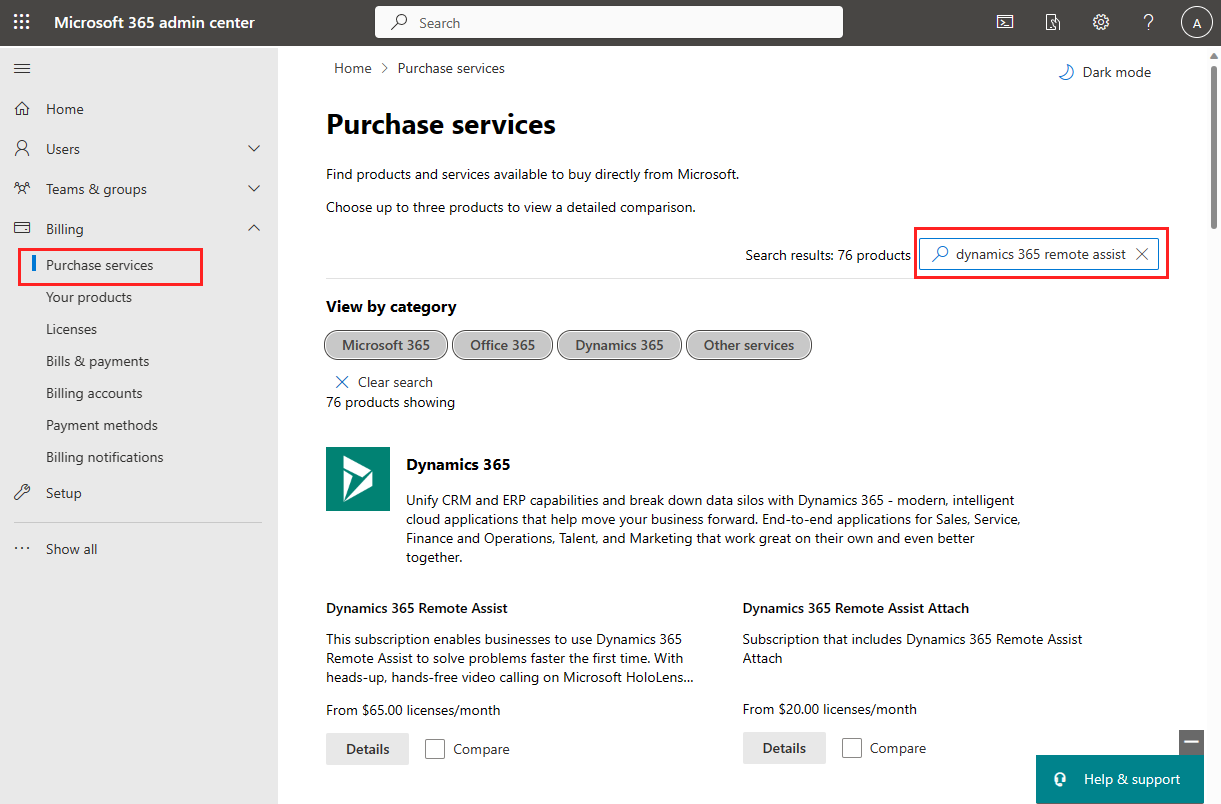
Selecione Detalhes.
Na página Detalhes do produto, selecione Iniciar avaliação gratuita e siga as instruções online.
Próximas etapas
Comentários
Brevemente: Ao longo de 2024, vamos descontinuar progressivamente o GitHub Issues como mecanismo de feedback para conteúdos e substituí-lo por um novo sistema de feedback. Para obter mais informações, veja: https://aka.ms/ContentUserFeedback.
Submeter e ver comentários